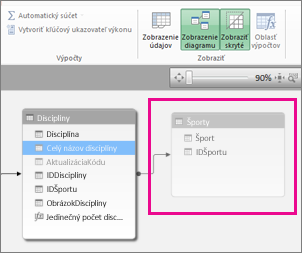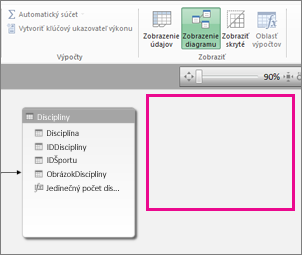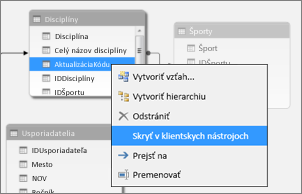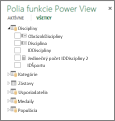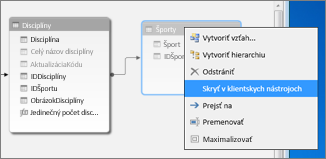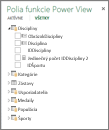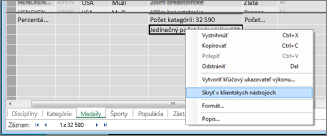Dôležité: V Exceli pre Microsoft 365 a Exceli 2021 sa Power View odstráni 12. októbra 2021. Alternatívne môžete použiť interaktívne vizuálne prostredie poskytované aplikáciou Power BI Desktop, ktorú si môžete bezplatne stiahnuť. Môžete tiež jednoducho importovať excelové zošity do aplikácie Power BI Desktop.
Skrytím sa tabuľka, stĺpec alebo pole odstráni zo zobrazenia – neodstráni sa. Tabuľka, stĺpec alebo pole sú stále súčasťou dátového modelu. Vo Power Pivot môžete buď vybrať možnosť zobraziť skryté alebo nie. Vo power view nie je na výber žiadna možnosť. ak je položka označená (v Power Pivot ) ako skrytá, nebude sa zobrazovať vo power view.
Skrytím nepotrebných tabuliek, stĺpcov, polí a mierok môžete spolupracovníkom zjednodušiť vytváranie zostáv a ostatným používateľom pomôcť pochopiť a používať vaše zdieľané zostavy.

-
Otvorte položky Power PivotPower Pivot > Spravovať.
-
Vyberte možnosť Zobrazenie diagramu: Domov > Zobraziť > Zobrazenie diagramu. (Môžete tiež použiť Zobrazenie údajov.)
-
Ak je možnosť Zobraziť skryté zapnutá, budete môcť vidieť aj tabuľky a stĺpce, ktoré sa predtým skryli. Budú označené svetlejšou farbou ako tabuľky a stĺpce, ktoré skryté nie sú. Ak je možnosť Zobraziť skryté vypnutá, predtým skryté položky sa zobrazovať nebudú.
-
Kliknite pravým tlačidlom myši na tabuľku alebo stĺpec, ktorý chcete skryť, a vyberte položku Skryť v klientskych nástrojoch.
Skrytie stĺpcov v doplnku Power Pivot neznamená ich odstránenie z modelu. Skrytý stĺpec možno aj naďalej použiť ako stĺpec zoraďovania v tabuľke. Na takýto stĺpec sa dá aj odkazovať vo vzorcoch definujúcich vypočítané stĺpce alebo vypočítavané polia.
Poznámka: Možnosť skrytia stĺpcov nie je určená na zabezpečenie údajov. Používa sa iba na zjednodušenie a skrátenie zoznamu stĺpcov viditeľných v zostavách, ktoré tieto stĺpce využívajú.
-
Vo funkcii Power View nie sú skryté tabuľky a polia v zozname Polia viditeľné.
Poznámka: Pri skrývaní alebo odkrývaní v doplnku Power Pivot vykonávate vlastne zmeny v základnom dátovom modeli. Pri návrate do funkcie Power View sa preto zobrazí výzva na obnovenie údajov v zošite.
-
Ak chcete tabuľky a polia odkryť, treba sa vrátiť do doplnku Power Pivot: vybrať položky Power Pivot > Spravovať, kliknúť pravým tlačidlom myši na položku a odkryť ju a potom vybrať položku Odkryť v klientskych nástrojoch.
-
Vo funkcii Power View sa teraz v zozname Polia zobrazujú polia, ktoré boli odkryté.
-
Ak chcete skryť tabuľku, stĺpec alebo pole v Zobrazení údajov, kliknite pravým tlačidlom myši a vyberte položku Skryť v klientskych nástrojoch.
Poznámka: Ak omylom skryjete tabuľku alebo stĺpec, ktorý ste už použili v aktívnej zostave, nemusíte sa obávať. Skrytá položka sa už nebude zobrazovať v zozname Polia, avšak zostava nebude ovplyvnená a bude ju možné aktualizovať a zdieľať. Teraz skrytú položku nebudete môcť použiť pri aktualizácii rozloženia zostavy a ak odstránite vizualizáciu, ktorá používa skrytú položku, vizualizáciu nebudete môcť znova vytvoriť, pretože stĺpec, pole alebo tabuľka už nie sú v zozname polí k dispozícii.
Pozrite tiež
Power Pivot: účinná analýza údajov a modelovanie údajov v Exceli
Power View a Power Pivot – videá
Power View: skúmanie, vizualizácia a prezentovanie údajov
Kurz: Importovanie údajov Excel údajov a vytvorenie dátového modelu